إستخدام Wireshark على Cisco Business WAP لتحليل الحزمة: تحميل ملف
الهدف
يشرح هذا المقال كيفية إستخدام نقطة وصول Cisco Business Wireless (WAP) و Wireshark لإجراء التقاط حزمة وحفظها وتحميلها.
المقدمة
تعد تغييرات التكوين والمراقبة واستكشاف الأخطاء وإصلاحها أمرا يتعين على مسؤول الشبكة التعامل معه بشكل متكرر. ان امتلاك أداة بسيطة لاستعمالها لا يقدر بثمن! الهدف من هذه المقالة هو الحصول على مزيد من الراحة مع المبادئ الأساسية لالتقاط الحزم وكذلك كيفية تحميل ملف إلى Wireshark. إذا لم تكن على دراية بهذه العملية، فدعنا نجيب على بعض الأسئلة التي قد تكون لديك بالفعل.
في البداية، يعتبر Wireshark محلل حزم مجانا لأي شخص يبحث عن أستكشاف أخطاء الشبكة وإصلاحها. يوفر Wireshark العديد من الخيارات للالتقاط وكذلك فرز حركة المرور بعدة معلمات مختلفة. توجه إلى Wireshark للحصول على تفاصيل حول خيار المصدر المفتوح هذا.
ما هو التقاط الحزمة؟
التقاط الحزمة، والمعروف أيضا بملف PCAP، هو أداة يمكن أن تكون مفيدة في أستكشاف الأخطاء وإصلاحها. يمكنه تسجيل كل حزمة مرسلة بين الأجهزة في شبكتك في الوقت الفعلي. يسمح لك التقاط الحزم بالبحث في تفاصيل حركة مرور الشبكة، والتي يمكن أن تتضمن كل شيء من اكتشاف الجهاز ومحادثات البروتوكول والمصادقة الفاشلة. يمكنك أن ترى مسار تدفق حركة مرور معين وكل تفاعل بين الأجهزة على الشبكات المحددة. يمكن حفظ هذه الحزم لمزيد من التحليل حسب الحاجة. إنه مثل أشعة x الخاصة بالأشغال الداخلية للشبكة عبر نقل الحزم.
ما أنواع الحزم التي يمكن التقاطها؟
يمكن لجهاز WAP التقاط الأنواع التالية من الحزم:
· 802.11 حزمة مستلمة وناقلة على واجهات الراديو. تتضمن الحزم التي تم التقاطها على واجهات الراديو رأس 802.11.
· الحزم 802.3 التي تم استقبالها وإرسالها على واجهة إيثرنت.
· الحزم 802.3 التي يتم استقبالها وإرسالها على الواجهات المنطقية الداخلية، مثل نقاط الوصول الظاهرية (VAPs) وواجهات نظام التوزيع اللاسلكي (WDS).
ما هي الطرق التي يمكن من خلالها إجراء التقاط الحزمة؟
هناك طريقتان لالتقاط الحزمة متاحتان:
- أسلوب الالتقاط عن بعد - يتم إعادة توجيه الحزم التي يتم التقاطها في الوقت الفعلي إلى كمبيوتر خارجي يعمل عبر برنامج Wireshark. يمكنك إختيار دفق إلى مضيف بعيد لتحديد طريقة الالتقاط عن بعد. إذا كنت تفضل طريقة الالتقاط عن بعد، فيمكنك مراجعة ذلك باستخدام Wireshark على WAP لتحليل الحزم: تدفق مباشرة إلى Wireshark.
- أسلوب الالتقاط المحلي - يتم تخزين الحزم الملتقطة في ملف على جهاز WAP. يمكن لجهاز WAP نقل الملف إلى خادم بروتوكول نقل الملفات المبسط (TFTP). يتم تنسيق الملف بتنسيق PCAP ويمكن فحصه باستخدام Wireshark. يمكنك إختيار حفظ الملف على هذا الجهاز لتحديد طريقة الالتقاط المحلية.
يركز هذا المقال على تحميل ملف إلى Wireshark يحتوي على أحدث واجهة مستخدم رسومية (GUI). إذا كنت تفضل عرض مقالة تستخدم واجهة المستخدم الرسومية (GUI) الأقدم لطريقة الالتقاط المحلية، فيمكنك مراجعة تكوين التقاط الحزم لتحسين الأداء على نقطة وصول لاسلكية.
ماذا أفعل مع التقاط الحزمة بمجرد أن أحصل على ملف PCAP؟
تتيح ميزة التقاط الحزمة اللاسلكية التقاط الحزم المستلمة والمحولة بواسطة جهاز WAP وتخزينها. بعد ذلك يمكن تحليل الحزم الملتقطة بواسطة محلل بروتوكول شبكة لاستكشاف الأخطاء وإصلاحها أو تحسين الأداء. هناك العديد من تطبيقات محلل الحزم من إنتاج جهات خارجية المتوفرة عبر الإنترنت. في هذه المقالة، نركز على برنامج Wireshark.
الأجهزة | إصدار البرامج
- WAP125 | 1.0.2.0
- WAP150 | 1.1.1.0
- WAP121 | 1.0.6.8
- WAP361 | 1.1.1.0
- WAP581 | 1.0.2.0
- WAP571 | 1.1.0.4
- WAP571E | 1.1.0.4
تنزيل Wireshark
الخطوة 1. انتقل إلى موقع Wireshark على الويب. انقر فوق تنزيل. حدد الإصدار المناسب للتنزيل. سترى تقدم عملية التنزيل في أسفل يسار الشاشة.
الخطوة 2. انتقل إلى التنزيلات على الكمبيوتر وحدد ملف Wireshark لتثبيت التطبيق الخاص به.

تسجيل الدخول إلى WAP
في مستعرض الويب الخاص بك، أدخل عنوان IP الخاص ب WAP. أدخل بيانات الاعتماد الخاصة بك. إذا كانت هذه هي المرة الأولى التي تقوم فيها بالوصول إلى هذا الجهاز أو قمت بإعادة ضبط المصنع، فإن اسم المستخدم وكلمة المرور الافتراضيين هما Cisco. إذا كنت بحاجة إلى إرشادات حول كيفية تسجيل الدخول، يمكنك اتباع الخطوات الواردة في مقالة Access (WAP) الخاصة بالأداة المساعدة المستندة إلى الويب لنقطة الوصول اللاسلكية.

حفظ التقاط حزمة على كمبيوتر شخصي وتحميله إلى Wireshark
الخطوة 1. انتقل إلى أستكشاف الأخطاء وإصلاحها > التقاط الحزم.
تأكد من تحديد حفظ الملف على هذا الجهاز لطريقة التقاط الحزم.
تكوين هذه المعلمات:
· الواجهة - أدخل نوع واجهة الالتقاط لالتقاط الحزمة:
· إيثرنت - حركة مرور 802.3 على منفذ الإيثرنت.
· لاسلكي 1 (5 جيجاهرتز) / راديو 2 (2. 4 جيجاهرتز) - حركة مرور 802. 11 على واجهة الراديو.
· المدة - أدخل المدة الزمنية بالثواني لعملية الالتقاط. المدى from 10 to 3600. الافتراضي هو 60.
· الحد الأقصى لحجم الملف - أدخل الحد الأقصى المسموح به لحجم ملف الالتقاط بالكيلوبايت. المدى from 64 to 4096. الافتراضي هو 1024.
هناك إثنان أسلوب لالتقاط الحزمة.
· حركة المرور اللاسلكية - على قبض جميع الحزم اللاسلكية.
· حركة المرور إلى/من نقطة الوصول هذه - على قبض الحزم المرسلة من نقطة الوصول أو المستلمة بواسطة نقطة الوصول.
انقر فوق تمكين عوامل التصفية. توجد ثلاث خانات إختيار متاحة وتجاهل أجهزة الإرشاد والتصفية على العميل والتصفية على SSID.
· تجاهل المرشدات - تمكين أو تعطيل التقاط المرشدات 802.11 التي تم الكشف عنها أو إرسالها بواسطة الراديو. إطارات المنارة هي إطارات بث تحمل معلومات تتعلق بشبكة. الغرض من المنارة هو الإعلان عن الشبكة اللاسلكية الموجودة. إذا لم تكن تبحث عن هذا النوع من حركة المرور، يمكنك تحديد تجاهل أجهزة الإرشاد.
· التصفية على العميل - يحدد عنوان MAC لعامل تصفية عميل شبكة WLAN. لاحظ أن عامل تصفية العميل نشط فقط عندما يتم إجراء التقاط على واجهة 802.11.
· التصفية على SSID - حدد اسم SSID لالتقاط الحزم.
انقر فوق تطبيق للحفظ في تكوين بدء التشغيل.
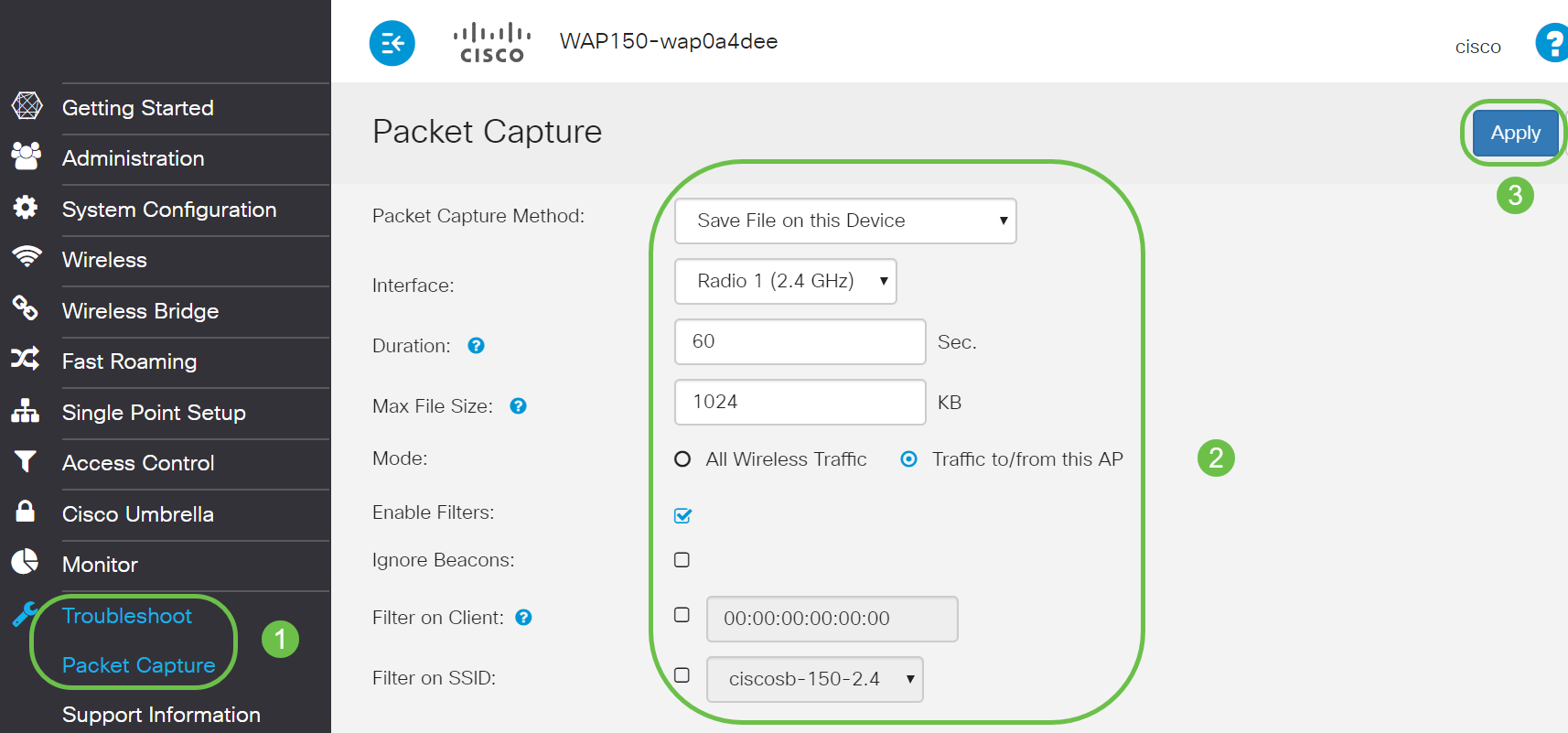
الخطوة 2. انقر على أيقونة بدء الالتقاط.
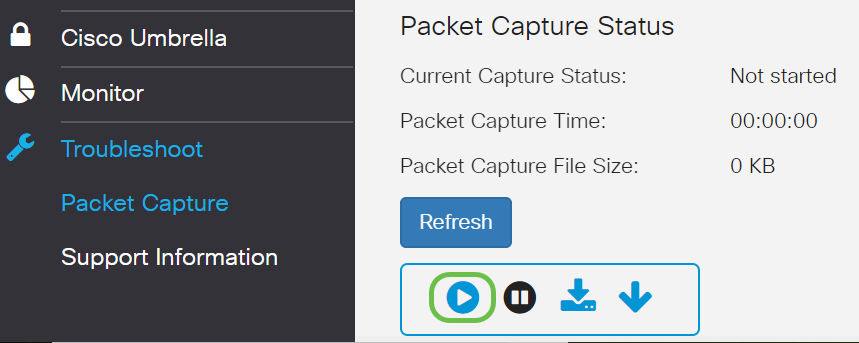
الخطوة 3. سيتم فتح نافذة تأكيد منبثقة للحصول على التأكيد لتنزيل الملف، انقر فوق نعم لبدء تنزيل الملف.

الخطوة 4. انقر فوق تحديث للحصول على حالة التقاط الحزمة التي تحتوي على البيانات التالية:
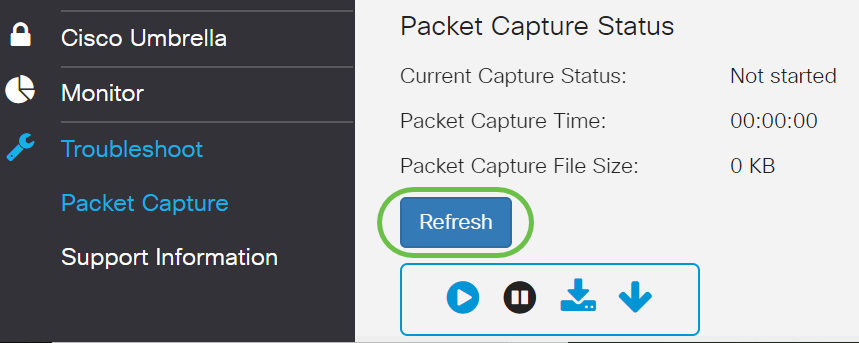
- حالة الالتقاط الحالية
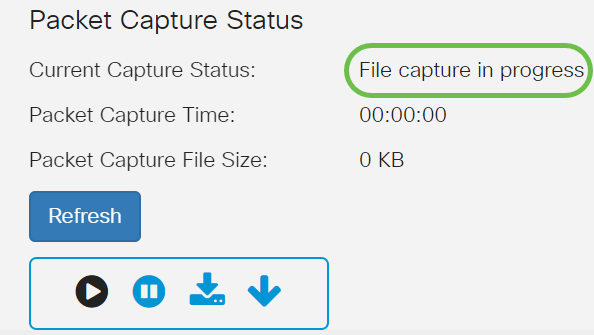
- وقت التقاط الحزمة
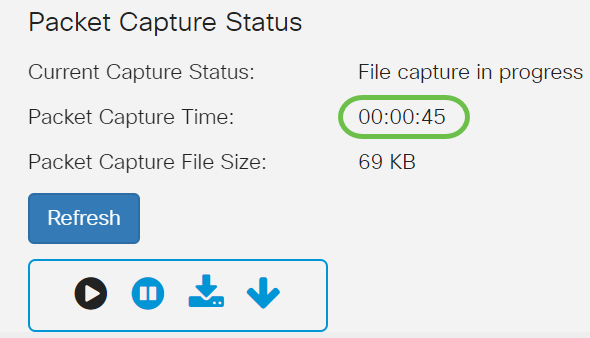
- حجم ملف التقاط الحزمة
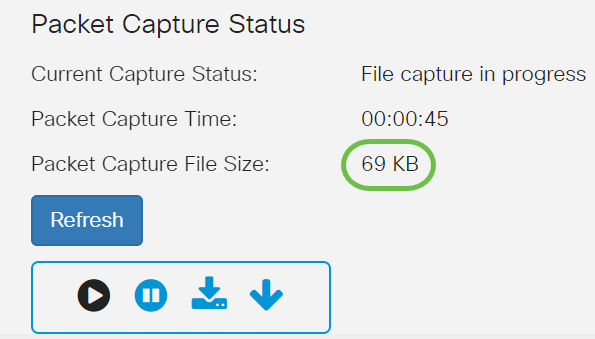
- في وضع التقاط ملف الحزمة، يقوم جهاز WAP بتخزين الحزم التي تم التقاط في نظام ملف ذاكرة الوصول العشوائي (RAM). عند التنشيط، يستمر التقاط الحزمة حتى يحدث أحد هذه الأحداث:
· يصل وقت الالتقاط إلى المدة التي تم تكوينها.
· يصل ملف الالتقاط إلى أقصى حجم له.
· يوقف المسؤول عملية الالتقاط.
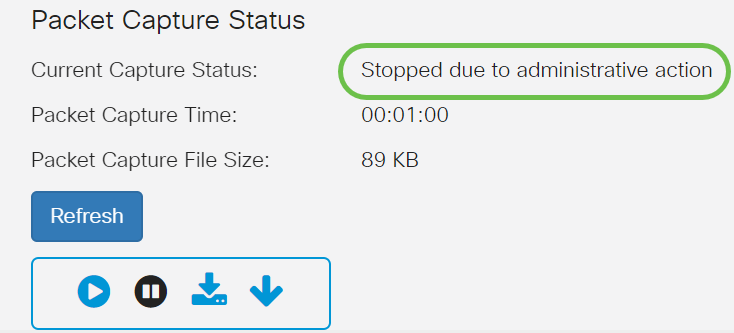
الخطوة 5. انقر فوق رمز التنزيل إلى هذا الجهاز لتنزيل الملف الذي تم التقاطه مؤخرا.

الخطوة 6. سيتم فتح نافذة تأكيد منبثقة لتأكيد تنزيل الملف، انقر فوق نعم.
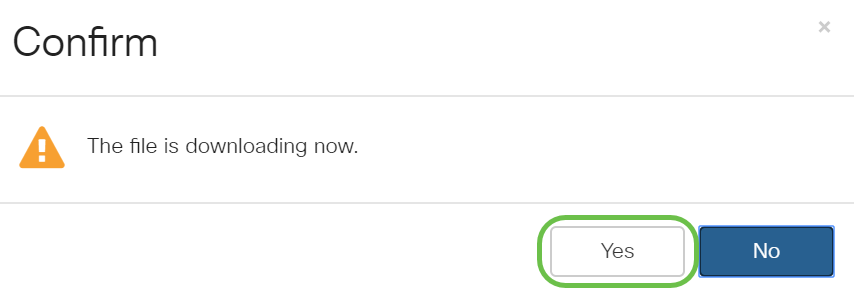
الخطوة 7. سيتم تنزيل ملف التقاط الحزمة إلى الكمبيوتر. في هذا المثال، apcapture.pcap هو اسم الملف.
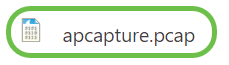
الخطوة 8. ونظرا لأن Wireshark قد تم تنزيله بالفعل، فيمكن الوصول إليه عن طريق كتابة Wireshark في شريط البحث في Microsoft Windows وتحديد التطبيق عندما يكون خيارا.
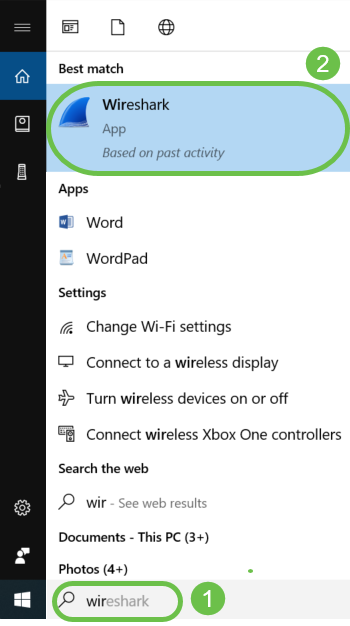
الخطوة 9. انتقل إلى ملف > فتح.

الخطوة 10. على النافذة المنبثقة الجديدة، تصفح لتحدد مكان الملف، في هذه الحالة، apcapture.pcap. انقر فوق فتح.

الخطوة 11. سيتم فتح الملف على تطبيق Wireshark وستتمكن من الاطلاع على تفاصيل الحزم.

القرار
تم التقاط الحزمة الخاصة بك وتحميلها إلى Wireshark، يمكنك الآن العمل على تحليلها. لست متأكدا أين تذهب من هنا؟ هناك العديد من مقاطع الفيديو والمقالات المتوفرة على الإنترنت لاستكشافها. إن ما تبحث عنه يتوقف على إحتياجات وضعك. لقد حصلت على هذا!
 التعليقات
التعليقات